PS怎么制作透视文字
透视 302 2023-08-10PS怎么制作透视文字?PS使用过程中,我们可以利用软件工具制作各种有趣的图片和创意文字,但是相信很多小伙伴都不清楚PS制作透视文字的方法,那么接下来小编就为大家带来详细的制作教程,感兴趣的小伙伴可不要错过哦!
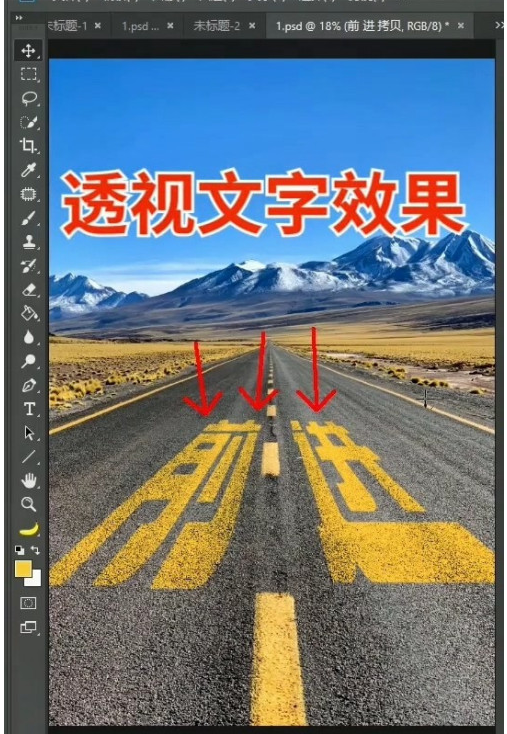
PS怎么制作透视文字
1、打开侧边栏文字框输入要透视的文字;
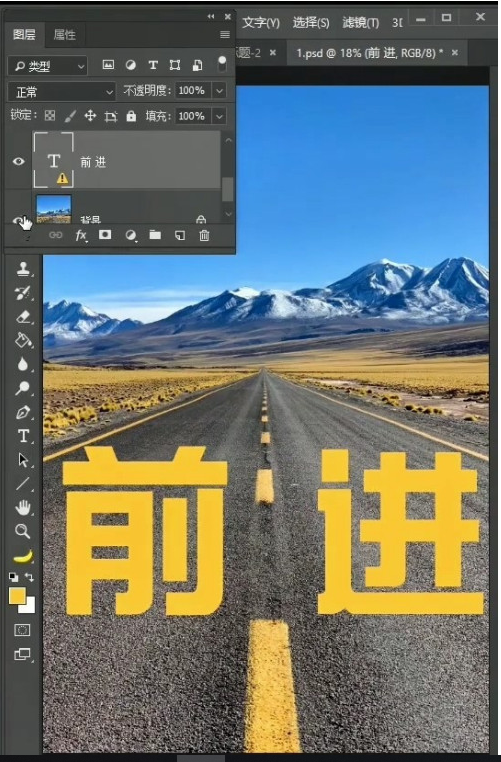
2、右键点击文字选择“栅格化文字”或者“转为智能对象”;
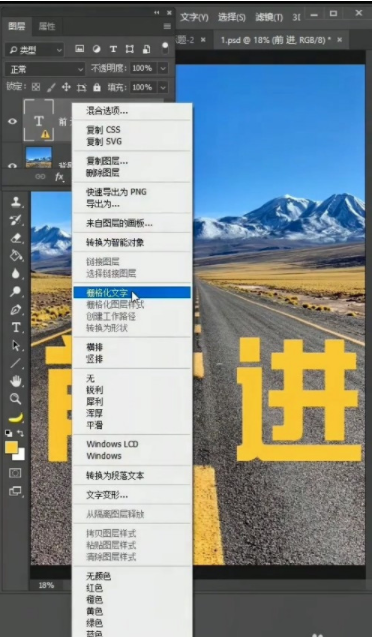
3、选中文字,点击键盘“Ctrl+T”,右键鼠标选中“透视”;
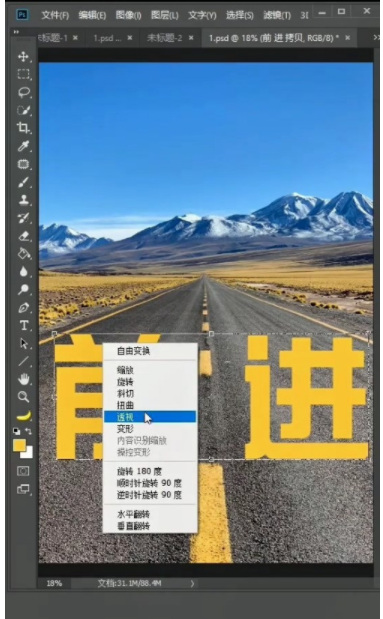
4、用鼠标拖拽4个角落,形成透视效果;
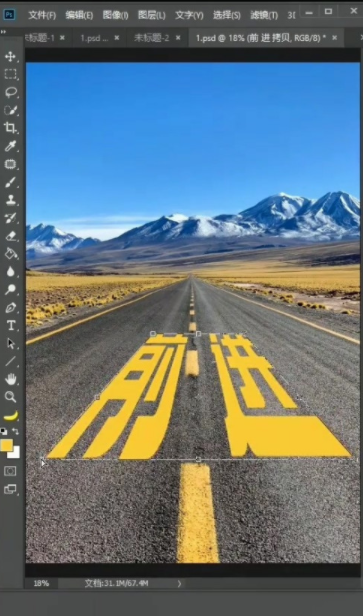
5、选择文字图层,点击“fx”混合按钮;
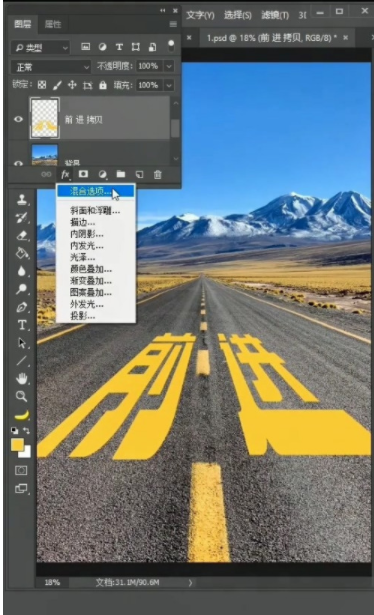
6、在混合选项中调整“混合颜色带”到合适位置即可;
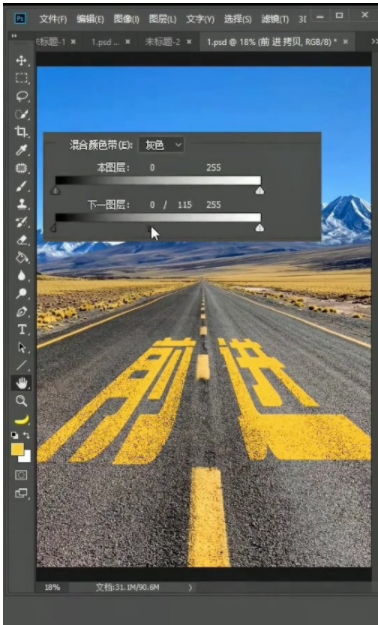
以上就是PS透视文字制作教程的全部内容了,赶快收藏果粉控下载更多软件和游戏吧!
攻略专题
查看更多-

- 《坦克连》新手必备十条小建议
- 110 2025-02-18
-

- 《少年西游记2》毕月乌技能介绍
- 139 2025-02-18
-

- 《职场浮生记》黄萍萍彩礼介绍
- 122 2025-02-18
-

- 《坦克连》新手轻坦爬线选择
- 192 2025-02-18
-

- 《仙剑世界》自选五星选择推荐
- 101 2025-02-18
-

- 《坦克连》轻坦配件选择推荐
- 134 2025-02-18
热门游戏
查看更多-

- 快听小说 3.2.4
- 新闻阅读 | 83.4 MB
-

- 360漫画破解版全部免费看 1.0.0
- 漫画 | 222.73 MB
-

- 社团学姐在线观看下拉式漫画免费 1.0.0
- 漫画 | 222.73 MB
-

- 樱花漫画免费漫画在线入口页面 1.0.0
- 漫画 | 222.73 MB
-

- 亲子餐厅免费阅读 1.0.0
- 漫画 | 222.73 MB
-






